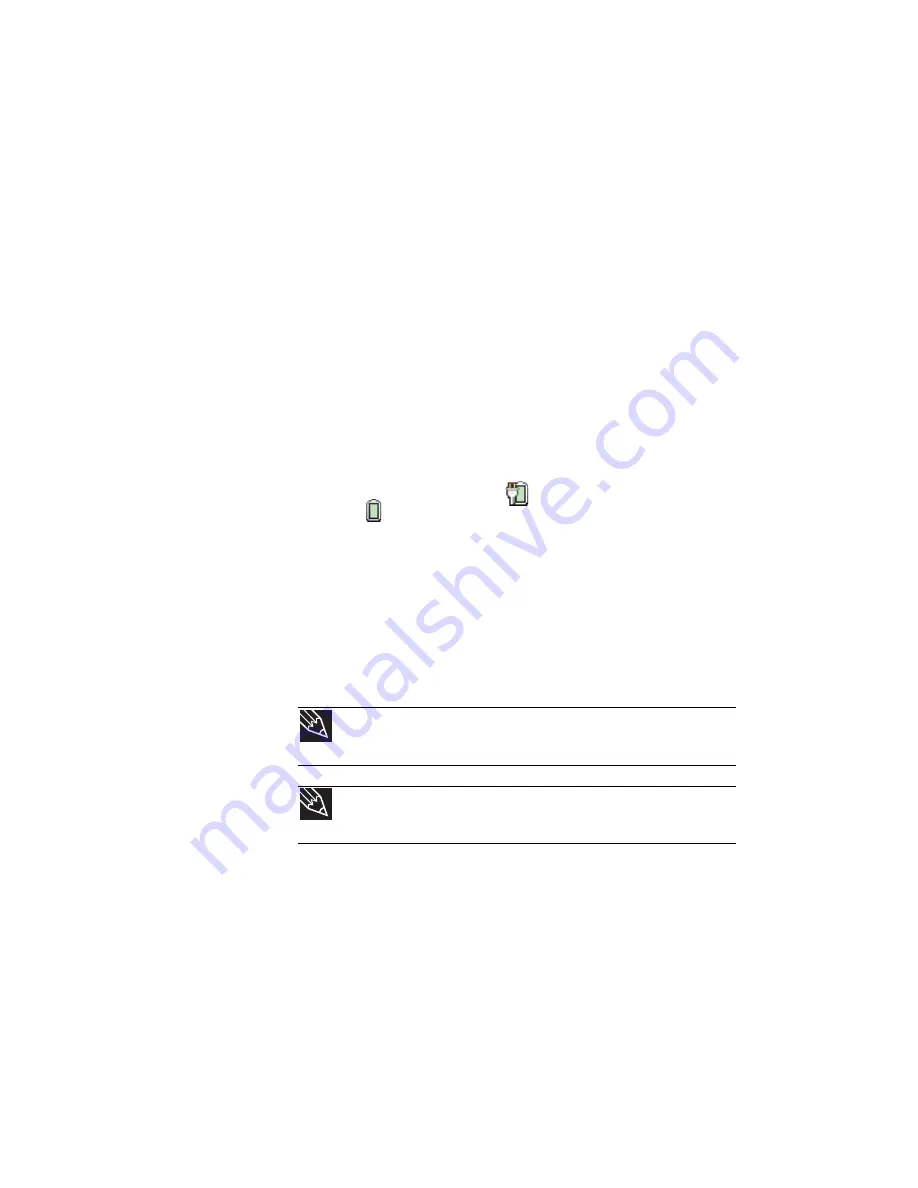
CHAPITRE
5
: Gestion de l’alimentation
70
Contrôle de la charge de
la batterie
Votre nouvel ordinateur portable est conçu pour offrir un
équilibre exceptionnel entre rendement et portabilité. Il utilise
les plus récentes technologies de jeu de puces et de
processeur mobile pour gérer la consommation et la vitesse
du processeur et prolonger ainsi la durée de la batterie. Cette
conception vous offre un rendement maximum en cas de
branchement sur l’alimentation c.a., ainsi qu’une durée
optimale de la batterie en cas d’alimentation par batterie.
Contrôlez étroitement la charge de la batterie. Lorsque sa
charge s’affaiblit, remplacez la batterie ou connectez-la
immédiatement à l’alimentation c.a. pour éviter de perdre
tout travail non enregistré. Pour contrôler la charge de la
batterie :
•
Placez le pointeur de la souris au-dessus de l’icône
du cordon d’alimentation
ou sur l’icône de la
batterie
dans la barre des tâches. Un message
apparaît et montre le temps de batterie restant et le
mode d’alimentation actuel.
•
Attendez l’apparition d’un message d’avertissement
Batterie faible.
•
Observez le voyant de charge de la batterie.
Si le voyant de charge de la batterie affiche ce qui
semble être une charge non appropriée, vous devez
peut-être recalibrer la batterie.
Recharge de la batterie
La batterie se recharge lorsqu’elle est installée et que votre
ordinateur portable est connecté à l’alimentation c.a. Pendant
que la batterie se recharge, le voyant de charge de la batterie
s’illumine.
Astuce
Pour obtenir plus d’informations sur le voyant d’état de charge
de la batterie, consultez
« Avant » à la page 6
.
Astuce
Pour obtenir plus d’informations sur le recalibrage de la batterie,
consultez
« Recalibrage de la batterie » à la page 72
.
Summary of Contents for M-6873h
Page 1: ...NOTEBOOK REFERENCEGUIDE ORDINATEUR PORTABLE GUIDE DU MAT RIEL...
Page 2: ......
Page 7: ...www gateway com v Appendix A Legal Information 141 Index 151...
Page 8: ...Contents vi...
Page 12: ...CHAPTER 1 About This Reference 4...
Page 13: ...CHAPTER2 5 Checking Out Your Notebook Front Left Right Back Bottom Keyboard area LCD panel...
Page 84: ...CHAPTER 5 Managing Power 76...
Page 120: ...CHAPTER 8 Upgrading Your Notebook 112...
Page 121: ...CHAPTER9 113 Troubleshooting Safety guidelines First steps Troubleshooting Telephone support...
Page 148: ...CHAPTER 9 Troubleshooting 140...
Page 174: ...Sommaire vi...
Page 228: ...CHAPITRE 3 Installation et initiation 54...
Page 290: ...CHAPITRE 8 Mise niveau de votre ordinateur portable 116...
Page 291: ...CHAPITRE 9 117 D pannage Directives de s curit Premi res tapes D pannage Support par t l phone...
Page 334: ...ANNEXE A Informations l gales 160...
Page 346: ...172 Index...
Page 347: ......






























